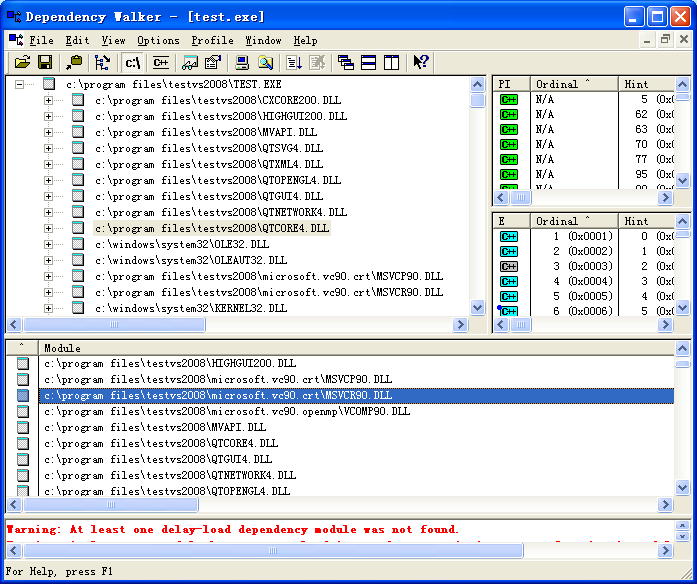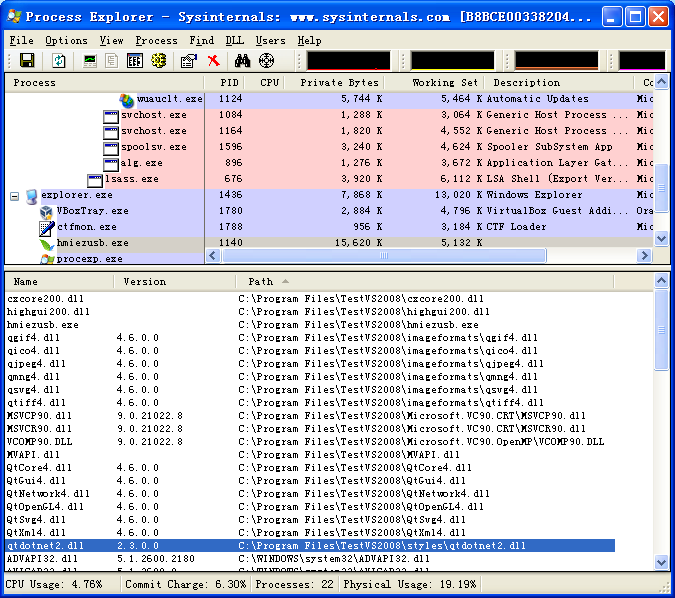Qt 程序在 windows 下的发布
这个问题,其实 Qt 的 manual 中解释的已经比较清楚了。下面是我根据自己的理解和实验后写的东西,希望比Qt文档容易理解一点。
另外:你可能对 Qt 插件学习(一) 感兴趣。如果需要制作安装程序,请访问 NSIS学习笔记(以Qt4程序打包为例)
下面不涉及静态编译(静态编译可以看看这儿),只包含动态编译(也就是Qt默认的情况),主要又分 mingw 和 msvc 两种情况:
Mingw
首先,我们需要生成 release 模式的可执行程序(不少同学抱怨,一个小小程序却需要100多M的动态库,就是因为用的debug)
qmake
mingw32-make release
而后将 可执行文件 与 需要的动态库放到同一个文件夹下,一般需要
- myprogram.exe
- mingwm10.dll
- libgcc_s_dw2-1.dll
- qtcore4.dll
- qtgui4.dll
有同学抱怨,动态库拷过去以后,程序报错 无法定位程序输入点于动态链接库QtCore4.dll上 ,这一般是由于系统中装了多套Qt的运行库,而你拷贝的不是Qt安装目录下的库所导致的。比如,当安装的是Qt SDK时,很容易导致这个问题,因为里面的Qt是mingw编译的,但里面的QtCreator是msvc编译的,所以不少人不小心就吧QtCreator带的Qt运行库拷过来了。
如果你不需要其他的插件,那么就可以发布程序了,然而不少同学抱怨 jpg、gif、bmp 等格式的图片无法显示,这是因为 Qt 原生支持 png,而其他格式需要通过插件支持(插件在 %QTDIR%/plugins\imageformats 目录下)
你只需将需要的插件拷贝到可执行程序所在的目录下的 imageformats 目录下即可
- myprogram.exe
- imageformats\qjpeg4.dll
- imageformats\qgif4.dll
- ...
同样,如果你的程序需要gb2312、gbk编码支持,那么需要将 %QTDIR%\plugins\codecs 目录下的相应插件拷贝到可执行程序所在目录下的 codecs 目录下
- myprogram.exe
- codecs\qcncodecs4.dll
- ...
建议:不妨多看看Qt安装目录下的plugins目录,熟悉这些插件分别是做什么的,你发布的程序需要哪些。
现在,程序可以发布了。你现在也可以通过 nsis 来制作一个安装包(NSIS学习笔记(以Qt4程序打包为例))。
msvc
如果用的VS2008 而不是mingw,发布的过程其实基本是一样的。
首先生成 release 模式的 可执行文件
qmake
nmake release
而后准备需要的动态库与插件
- myprogram.exe
- qtcore4.dll
- qtgui4.dll
- imageformats\*4.dll
- ...
因为是vc编译的,所以不需要mingw的 mingwm10.dll libgcc_s_dw2-1.dll ,取代他们的是VC2008的C\C++ 运行库:
- MSVCR90.DLL
- MSVCP90.DLL
如果你用的Windows xp 之前的系统,那么只要将这两个运行库和可执行程序放于同一个目录即可。
但对于Windows xp (包括)之后的系统,这样做并不会正常工作,程序会报告:由于应用程序配置不正确,应用程序未能启动。这个问题有点复杂,其实解决方法很简单,只需在用户机器上安装1M多的VS2008可再发行包 vcredist_x86.exe 即可
该包会将运行库安装到 window系统目录下的 WinSxS 目录下,对xp之前的系统,还会将运行库同时安装到path路径下的目录内。其实如果用户装过其他人编写的VC2008的程序,机器上很应该已经装过该包了。
或许你要问,如果不想安装 可再发行包怎么办,比如就想把需要dll一块和程序打包,我们可以这么做:
将文件夹 (如果你用的VS2008 express,该文件夹不存在)
<Visual Studio Install Path>\VC\redist\<Architecture>\Microsoft.VC90.CRT
直接复制到可执行程序所在目录
- myprogram.exe
- Microsoft.VC90.CRT\*
注意:
- 如果用户机器上已经安装了可再发行包,程序将永远不会使用Microsoft.VC90.CRT下的库。
- 当采用这种方法时,如果同时发布插件(包括图片插件等),那么插件编译时必须:
CONFIG-=embed_manifest_dll
使得生成的插件中不嵌入manifest文件,否则插件不被程序识别(其实也可以识别,只要将 Microsoft.VC90.CRT 拷贝一份和插件放到同一文件夹即可,当然这种方式很不好,如果插件分布在几个目录下,要放置Microsoft.VC90.CRT的很多副本)。
工具
1. 一定要记住: Dependency Walker 是你的好帮手,它会告诉你你的 exe 和 dll需要哪些库,以及它加载的动态库都在哪个文件夹内 等
2. 最好准备一个进程查看的工具,比如微软的 Process Explorer等,来查看你的程序到底加载了哪些动态库(加载了哪些插件等)